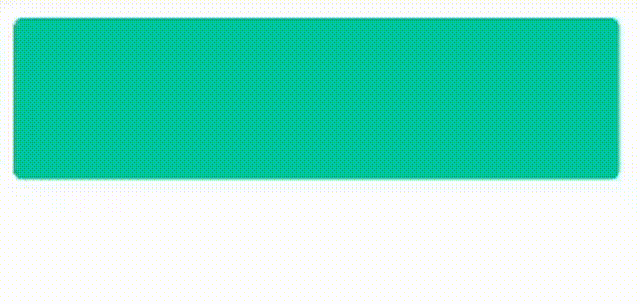Drawable 是 可以绘制的东西 的一般抽象。大多数情况下,Drawable 被视为一种可将内容绘制到屏幕的资源类型。StateListDrawable 是 Drawable 的子类型,单个 StateListDrawable 可存储多个图形并通过字符串 ID 值替换可见项。
StateListDrawable 可以在带有 <selector> 标签的 XML 文件中定义,示例代码如下:
<?xml version="1.0" encoding="utf-8"?>
<selector xmlns:android="http://schemas.android.com/apk/res/android">
<item android:drawable="@color/color_state_0" android:state_pressed="true" />
<item android:drawable="@color/color_state_1" android:state_pressed="false" />
</selector>
StateListDrawable 也可以通过代码动态创建,示例代码如下:
// 不同的 drawable
val pressed = ContextCompat.getDrawable(this, R.color.color_state_0)
val normal = ContextCompat.getDrawable(this, R.color.color_state_1)
// 创建 StateListDrawable
val drawable = StateListDrawable()
// 状态存在先后顺序, 先匹配到对应的状态后即使后面还存在对应的状态,后面的状态对应的 drawable 也不会被使用
drawable.addState(intArrayOf(android.R.attr.state_pressed), pressed)
drawable.addState(intArrayOf(), normal)
StateListDrawable 支持的各个状态如下所示:
/*
* @attr ref android.R.styleable#DrawableStates_state_focused
* @attr ref android.R.styleable#DrawableStates_state_window_focused
* @attr ref android.R.styleable#DrawableStates_state_enabled
* @attr ref android.R.styleable#DrawableStates_state_checkable
* @attr ref android.R.styleable#DrawableStates_state_checked
* @attr ref android.R.styleable#DrawableStates_state_selected
* @attr ref android.R.styleable#DrawableStates_state_activated
* @attr ref android.R.styleable#DrawableStates_state_active
* @attr ref android.R.styleable#DrawableStates_state_single
* @attr ref android.R.styleable#DrawableStates_state_first
* @attr ref android.R.styleable#DrawableStates_state_middle
* @attr ref android.R.styleable#DrawableStates_state_last
* @attr ref android.R.styleable#DrawableStates_state_pressed
*/
1. StateListDrawable 的绘制流程
1.1 设置背景时的绘制流程
通过各种方式设置的背景最终都会调用 setBackgroundDrawable() 方法,关键代码如下:
@Deprecated
public void setBackgroundDrawable(Drawable background) {
......
// Set mBackground before we set this as the callback and start making other
// background drawable state change calls. In particular, the setVisible call below
// can result in drawables attempting to start animations or otherwise invalidate,
// which requires the view set as the callback (us) to recognize the drawable as
// belonging to it as per verifyDrawable.
mBackground = background;
// background.isStateful() - drawable 是否会根据状态更改其外观,StateListDrawable 值为 true
if (background.isStateful()) {
// setState() - 为 Drawable 指定一组状态。如果状态发送改变则重绘自身,并返回 true
// getDrawableState() - 返回 View 当前状态的资源 ID 数组
background.setState(getDrawableState());
}
if (isAttachedToWindow()) {
background.setVisible(getWindowVisibility() == VISIBLE && isShown(), false);
}
applyBackgroundTint();
// 回调:用于 drawable 通知 view 更新
background.setCallback(this);
......
}
上述代码中涉及到的 StateListDrawable 中的部分方法如下:
public boolean setState(@NonNull final int[] stateSet) {
if (!Arrays.equals(mStateSet, stateSet)) {
// 状态发送改变执行
mStateSet = stateSet;
return onStateChange(stateSet);
}
return false;
}
@Override
protected boolean onStateChange(int[] stateSet) {
// super.onStateChange(stateSet) 默认返回 false
final boolean changed = super.onStateChange(stateSet);
// 从 drawable 的状态列表中找出第一个匹配 stateSet 状态的索引
int idx = mStateListState.indexOfStateSet(stateSet);
if (DEBUG) android.util.Log.i(TAG, "onStateChange " + this + " states " + Arrays.toString(stateSet) + " found " + idx);
if (idx < 0) {
idx = mStateListState.indexOfStateSet(StateSet.WILD_CARD);
}
// 最终会调用 selectDrawable 方法, 选择索引对应的图像并重绘自身
return selectDrawable(idx) || changed;
}
StateListDrawable.selectDrawable() 方法,选择索引对应的图像并重绘自身最终会调用 StateListDrawable.invalidateSelf() 方法,此方法内容如下所示 :
public void invalidateSelf() {
// getCallback() 方法即获取的前面 setBackgroundDrawable 方法中的
// background.setCallback(this); 设置的 View 自身
final Callback callback = getCallback();
if (callback != null) {
// 回调 view 中的 invalidateDrawable
callback.invalidateDrawable(this);
}
}
View.invalidateDrawable() 方法如下所示:
public void invalidateDrawable(@NonNull Drawable drawable) {
if (verifyDrawable(drawable)) {
final Rect dirty = drawable.getDirtyBounds();
final int scrollX = mScrollX;
final int scrollY = mScrollY;
// 刷新 view 中的指定坐标区域
invalidate(dirty.left + scrollX, dirty.top + scrollY, dirty.right + scrollX, dirty.bottom + scrollY);
rebuildOutline();
}
}
即设置背景时 StateListDrawable 的绘制流程为:View.setBackgroundDrawable() -> StateListDrawable.setState() -> StateListDrawable.onStateChange() -> StateListDrawable.invalidateSelf() -> View.invalidateDrawable() -> View.invalidate() -> View.onDraw() 。
1.2 内部状态改变时的绘制流程
以 Pressed 是否按压 View 状态为例,按压状态一般在 onTouchEvent() 中设置,关键代码如下:
public boolean onTouchEvent(MotionEvent event) {
......
if ((viewFlags & ENABLED_MASK) == DISABLED && (mPrivateFlags4 & PFLAG4_ALLOW_CLICK_WHEN_DISABLED) == 0) {
// enable = false & clickable = false
if (action == MotionEvent.ACTION_UP && (mPrivateFlags & PFLAG_PRESSED) != 0) {
// 抬起手指 & Pressed = true 时,设置 Pressed = false
setPressed(false);
}
mPrivateFlags3 &= ~PFLAG3_FINGER_DOWN;
// 一个可点击的禁用视图仍然消耗触摸事件,它只是不响应它们。
return clickable;
}
......
switch (action) {
case MotionEvent.ACTION_UP:
......
boolean prepressed = (mPrivateFlags & PFLAG_PREPRESSED) != 0;
if ((mPrivateFlags & PFLAG_PRESSED) != 0 || prepressed) {
......
if (prepressed) {
// 按钮在我们实际显示为已按下之前被释放。
// 让它现在显示按下状态(在安排点击之前)以确保用户看到它。
setPressed(true, x, y);
}
......
}
......
break;
case MotionEvent.ACTION_DOWN:
// 是否在滚动容器内
boolean isInScrollingContainer = isInScrollingContainer();
if (isInScrollingContainer) {
......
} else {
// 不在滚动容器内,立即显示反馈
setPressed(true, x, y);
}
break;
case MotionEvent.ACTION_CANCEL:
if (clickable) {
setPressed(false);
}
......
break;
case MotionEvent.ACTION_MOVE:
// 移动到视图外面
if (!pointInView(x, y, touchSlop)) {
......
if ((mPrivateFlags & PFLAG_PRESSED) != 0) {
// 如果 Pressed = true 则设置为 Pressed = false
setPressed(false);
}
......
}
break;
}
}
实现 View 的按压状态的 setPressed() 方法代码如下:
/**
* 设置此 View 的按下状态
参数:@param pressed – true 将视图的内部状态设置为“按下”,false 将视图的内部状态从先前设置的“按下”状态恢复。
*/
public void setPressed(boolean pressed) {
final boolean needsRefresh = pressed != ((mPrivateFlags & PFLAG_PRESSED) == PFLAG_PRESSED);
if (pressed) {
mPrivateFlags |= PFLAG_PRESSED;
} else {
mPrivateFlags &= ~PFLAG_PRESSED;
}
if (needsRefresh) {
// 刷新 drawable 状态
refreshDrawableState();
}
dispatchSetPressed(pressed);
}
View 的内部状态更新后,会调用 refreshDrawableState() 方法刷新,代码如下:
public void refreshDrawableState() {
mPrivateFlags |= PFLAG_DRAWABLE_STATE_DIRTY;
// drawable 状态改变
drawableStateChanged();
ViewParent parent = mParent;
if (parent != null) {
// 通知父视图:子视图的 drawable 状态改变
parent.childDrawableStateChanged(this);
}
}
drawableStateChanged() 方法用于通知 drawable 改变状态,其关键代码如下:
protected void drawableStateChanged() {
// getDrawableState() - 返回 View 当前状态的资源 ID 数组
final int[] state = getDrawableState();
boolean changed = false;
// 更新背景 drawable 状态
final Drawable bg = mBackground;
if (bg != null && bg.isStateful()) {
changed |= bg.setState(state);
}
......
// 更新前景 drawable 状态
final Drawable fg = mForegroundInfo != null ? mForegroundInfo.mDrawable : null;
if (fg != null && fg.isStateful()) {
changed |= fg.setState(state);
}
......
// 发生改变则调用 invalidate() 重绘 View
if (changed) {
invalidate();
}
}
可见在 drawableStateChanged() 方法中会调用 StateListDrawable.setState() 方法。之后的流程同 1.1 设置背景时的绘制流程 中的一致。
2. 简单绘制一个 StateListDrawable
了解了 StateListDrawable 的绘制流程,就可以灵活在自定义 View 中实现 StateListDrawable 的绘制,下面是一个简单的示例:
import android.content.Context
import android.graphics.Canvas
import android.graphics.RectF
import android.graphics.drawable.StateListDrawable
import android.util.AttributeSet
import android.view.MotionEvent
import android.view.View
import androidx.core.content.ContextCompat
/**
* 简单实现 StateListDrawable 绘制自定义 View
*/
class DrawDemoView @JvmOverloads constructor(
context: Context,
attrs: AttributeSet? = null,
defStyleAttr: Int = 0
): View(context, attrs, defStyleAttr) {
/** 保存 view 边界 */
private val rect: RectF = RectF()
/** 简单写死背景 drawable */
private val mBackgroundDrawable by lazy {
ContextCompat.getDrawable(
context,
R.drawable.selector_car_key_board_done_key_background
) as StateListDrawable?
}
/** view 内部状态:是否按压 */
private var mPressed = false
set(value) {
field = value
mBackgroundDrawable?.state = if(value) {
// 更新 drawable 状态为 pressed = true
intArrayOf(android.R.attr.state_pressed)
} else {
// 更新 drawable 状态为 pressed = false
intArrayOf()
}
}
/**
* 绘制视图
*/
override fun onDraw(canvas: Canvas) {
super.onDraw(canvas)
mBackgroundDrawable?.setBounds(0, 0, measuredWidth, measuredHeight)
mBackgroundDrawable?.draw(canvas)
}
override fun performClick(): Boolean {
return super.performClick()
}
/**
* 点击位置是否在 view 内
*/
private fun pointInView(localX: Float, localY: Float, slop: Float): Boolean {
return localX >= -slop
&& localY >= -slop
&& localX < rect.right - rect.left + slop
&& localY < rect.bottom - rect.top + slop
}
/**
* 点击事件处理
*/
override fun onTouchEvent(event: MotionEvent?): Boolean {
when (event?.action) {
MotionEvent.ACTION_DOWN -> {
mPressed = true
}
MotionEvent.ACTION_MOVE -> {
if (!pointInView(event.x, event.y, 300f)) {
mPressed = false
}
}
MotionEvent.ACTION_UP -> {
mPressed = false
performClick()
}
}
return super.onTouchEvent(event)
}
/**
* 测量视图
*/
override fun onMeasure(widthMeasureSpec: Int, heightMeasureSpec: Int) {
super.onMeasure(widthMeasureSpec, heightMeasureSpec)
rect.left = x
rect.top = y
rect.right = x + measuredWidth
rect.bottom = y + measuredHeight
}
/**
* 初始化代码,直接默认设置背景
*/
init {
background = mBackgroundDrawable
}
}
xml 布局如下:
<?xml version="1.0" encoding="utf-8"?>
<LinearLayout
xmlns:android="http://schemas.android.com/apk/res/android"
android:layout_width="match_parent"
android:layout_height="match_parent"
android:orientation="vertical"
android:padding="16dp">
<com.example.DrawDemoView
android:id="@+id/v_test"
android:clickable="true"
android:focusable="true"
android:layout_width="match_parent"
android:layout_height="100dp" />
</LinearLayout>
运行效果如图 2.1 所示。